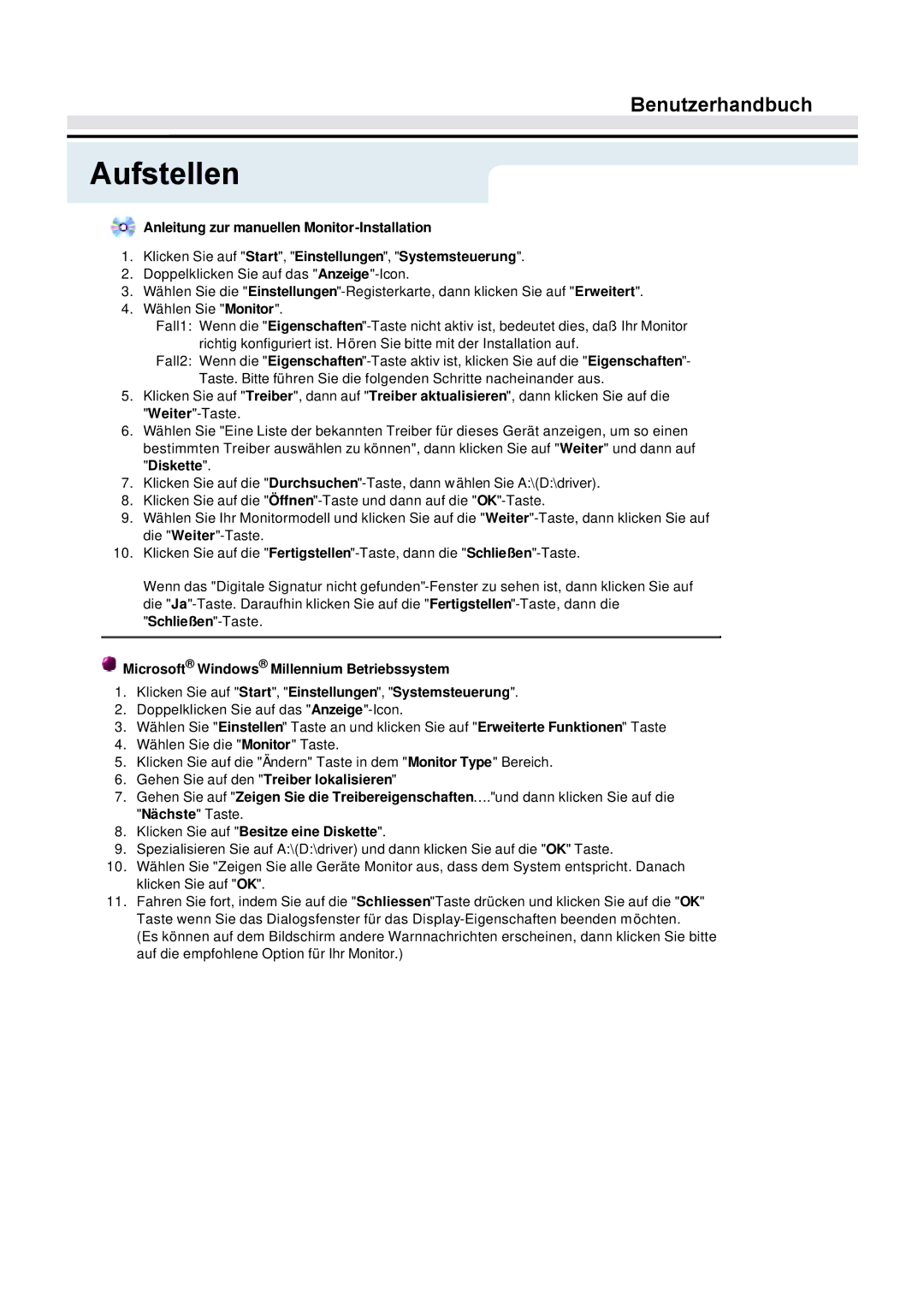Benutzerhandbuch
Aufstellen
![]() Anleitung zur manuellen
Anleitung zur manuellen
1.Klicken Sie auf "Start", "Einstellungen", "Systemsteuerung".
2.Doppelklicken Sie auf das
3.Wählen Sie die
4.Wählen Sie "Monitor".
Fall1: Wenn die
richtig konfiguriert ist. Hören Sie bitte mit der Installation auf.
Fall2: Wenn die
5.Klicken Sie auf "Treiber", dann auf "Treiber aktualisieren", dann klicken Sie auf die
6.Wählen Sie "Eine Liste der bekannten Treiber für dieses Gerät anzeigen, um so einen bestimmten Treiber auswählen zu können", dann klicken Sie auf "Weiter" und dann auf "Diskette".
7.Klicken Sie auf die
8.Klicken Sie auf die
9.Wählen Sie Ihr Monitormodell und klicken Sie auf die
10.Klicken Sie auf die
Wenn das "Digitale Signatur nicht
![]() Microsoft® Windows® Millennium Betriebssystem
Microsoft® Windows® Millennium Betriebssystem
1.Klicken Sie auf "Start", "Einstellungen", "Systemsteuerung".
2.Doppelklicken Sie auf das
3.Wählen Sie "Einstellen" Taste an und klicken Sie auf "Erweiterte Funktionen" Taste
4.Wählen Sie die "Monitor" Taste.
5.Klicken Sie auf die "Ändern" Taste in dem "Monitor Type" Bereich.
6.Gehen Sie auf den "Treiber lokalisieren"
7.Gehen Sie auf "Zeigen Sie die Treibereigenschaften…."und dann klicken Sie auf die "Nächste" Taste.
8.Klicken Sie auf "Besitze eine Diskette".
9.Spezialisieren Sie auf A:\(D:\driver) und dann klicken Sie auf die "OK" Taste.
10.Wählen Sie "Zeigen Sie alle Geräte Monitor aus, dass dem System entspricht. Danach klicken Sie auf "OK".
11.Fahren Sie fort, indem Sie auf die "Schliessen"Taste drücken und klicken Sie auf die "OK" Taste wenn Sie das Dialogsfenster für das
(Es können auf dem Bildschirm andere Warnnachrichten erscheinen, dann klicken Sie bitte auf die empfohlene Option für Ihr Monitor.)